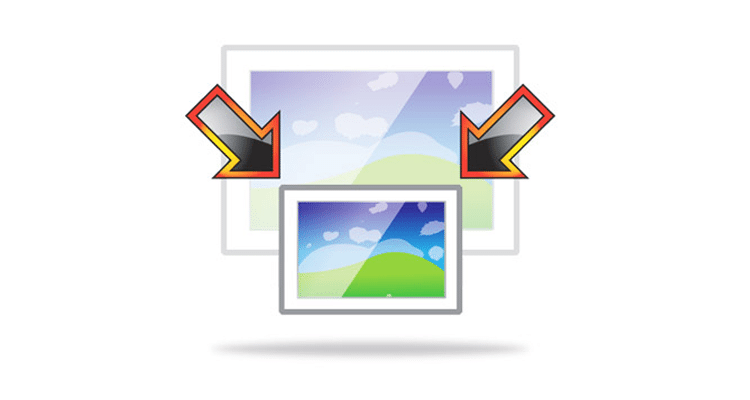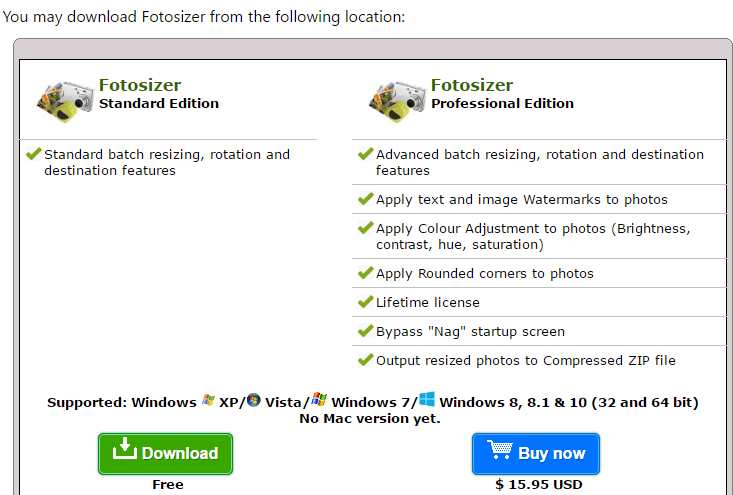Ο αυτοματισμός επαναλαμβανόμενων εργασιών είναι ένα από τα ισχυρότερα πλεονεκτήματα των υπολογιστών. Η δωρεάν εφαρμογή FotoSizer μας επιτρέπει τη μαζική επεξεργασία φωτογραφιών, όσον αφορά την αλλαγή του μεγέθους, την περιστροφή, την προσαρμογή της ποιότητας, και την εφαρμογή εφέ. Δείτε πώς η πολλαπλή επεξεργασία φωτογραφιών γίνεται υπόθεση λίγων κλικ.
Προτάσεις συνεργασίας
Τα νέα άρθρα του PCsteps
Γίνε VIP μέλος στο PCSteps
Η δυσκολία στη μαζική επεξεργασία φωτογραφιών
Είτε ασχολούμαστε με τη φωτογραφία επαγγελματικά ή ερασιτεχνικά, αργά ή γρήγορα θα χρειαστεί να επεξεργαστούμε μεγάλο όγκο φωτογραφιών, με σκοπό να εφαρμόσουμε την ίδια τροποποίηση. Μπορεί να θελήσουμε να μειώσουμε μαζικά τις διαστάσεις, να προσαρμόσουμε την ποιότητα, ή να αλλάξουμε τύπο αρχείου εικόνας.
Σε ακριβές επαγγελματικές εφαρμογές, όπως το Photoshop, μπορούμε να δημιουργήσουμε actions που να αυτοματοποιούν τέτοιου είδους εργασίες.
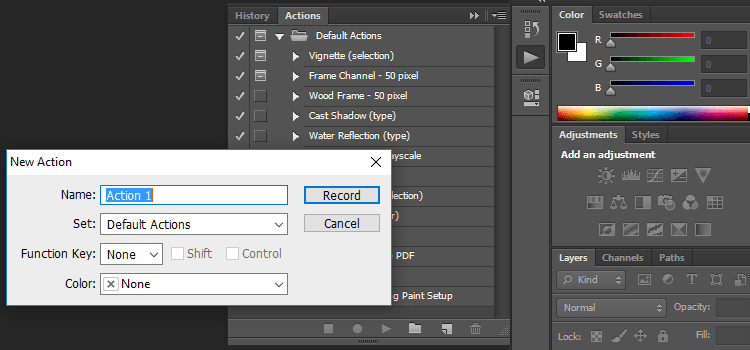
Αυτή η δυνατότητα, όμως, απουσιάζει από τα περισσότερα δωρεάν προγράμματα για επεξεργασία φωτογραφιών.
Το Fotosizer είναι μια εφαρμογή που έχει δημιουργηθεί ειδικά για τη μαζική επεξεργασία φωτογραφιών, και δεν θα μας κοστίσει τίποτα.
Εγκατάσταση FotoSizer
To FotoSizer διατίθεται σε δύο εκδόσεις: τη Standard Edition, που είναι δωρεάν και πλήρως λειτουργική, και την Professional Edition, που κοστίζει 16 δολάρια εφ όρου ζωής και προσθέτει επιπλέον δυνατότητες επεξεργασίας.
Διαβάστε την παρουσίαση του Fotosizer στο Dwrean.net.
Για την απλή μαζική επεξεργασία φωτογραφιών, η δωρεάν έκδοση θα μας καλύψει στο 100%.
Ουσιαστικά, το μόνο αρνητικό της είναι πως σε κάθε εκκίνηση, χωρίς εξαίρεση, εμφανίζει μια υπενθύμιση για να αγοράσουμε την επαγγελματική έκδοση. Αρκεί να κάνουμε κλικ στο “Συνεχίστε” για να την παρακάμψουμε.
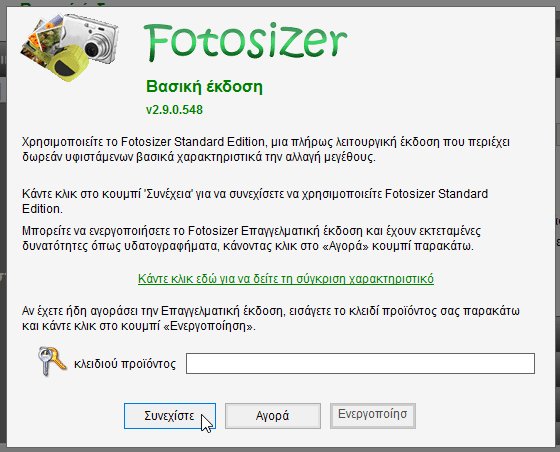
Θα μπορούσε η υπενθύμιση αυτή να έχει προγραμματιστεί να εμφανίζεται κάθε πέντε ή δέκα φορές. Η αλήθεια όμως είναι πως σπανίως θα χρειαστεί να χρησιμοποιήσουμε το FotoSizer καθημερινά για τη μαζική επεξεργασία φωτογραφιών. Είναι λοιπόν λογική η τακτική υπενθύμιση για όσους το χρησιμοποιούν συχνά.
Σε αντίθεση με άλλα δωρεάν προγράμματα, η εγκατάσταση του Fotosizer είναι απόλυτα ασφαλής, δεν θα επιχειρήσει να εγκαταστήσει τρίτα ανεπιθύμητα προγράμματα ή να αλλάξει την αρχική σελίδα του browser.
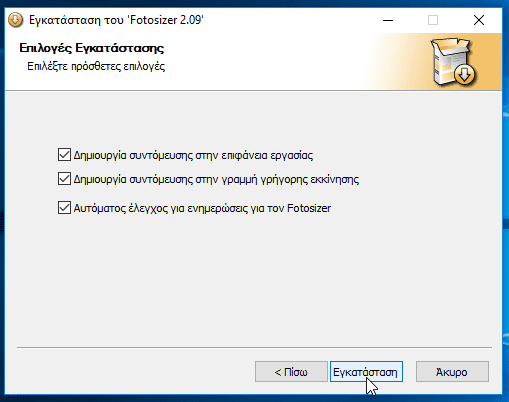
Το περιβάλλον είναι πλήρως εξελληνισμένο, αν και έχει ορισμένες σημαντικές αστοχίες στη μετάφραση.
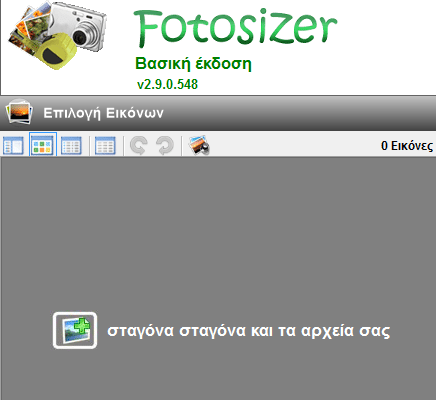
Το “Σταγόνα σταγόνα και τα αρχεία σας” μπορεί να παραπέμπει στο “Σταλιά σταλιά κι απόβραδο”, στην πραγματικότητα όμως είναι αποτυχημένη μετάφραση του “drag and drop your files”.
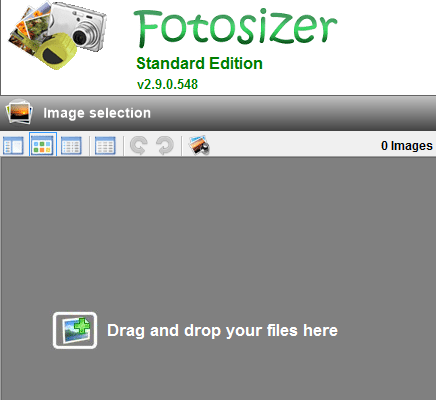
Σύμφωνα με τη σελίδα Features, τη μετάφραση ανέλαβε ένας Έλληνας, ο Χρήστος Γεωργίου. Είναι να απορεί κανείς πώς έπεσε τόσο έξω σε κάτι τόσο βασικό, που είναι και σε πρώτο πλάνο στο πρόγραμμα. Η μόνη λογική εξήγηση είναι να το έκανε για πλάκα.
Αν μας ενοχλεί η λιγότερο από ιδανική μετάφραση, από τις επιλογές μπορούμε να αλλάξουμε άμεσα τη γλώσσα στα αγγλικά.
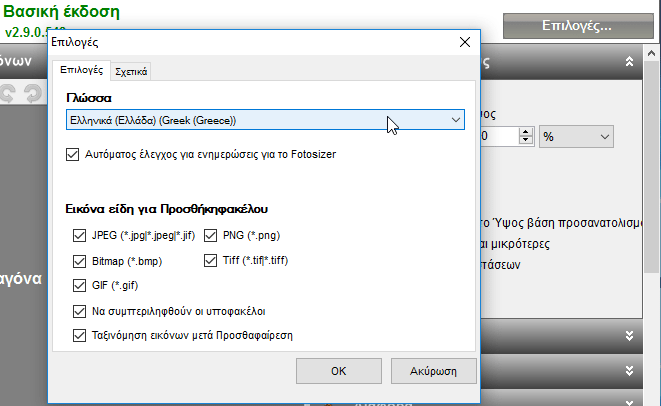
Η μαζική επεξεργασία φωτογραφιών με το FotoSizer
Ο σχεδιασμός του προγράμματος είναι αρκετά απλός, και δεν θα μας δυσκολέψει στο να εκμεταλλευτούμε τις δυνατότητές του.
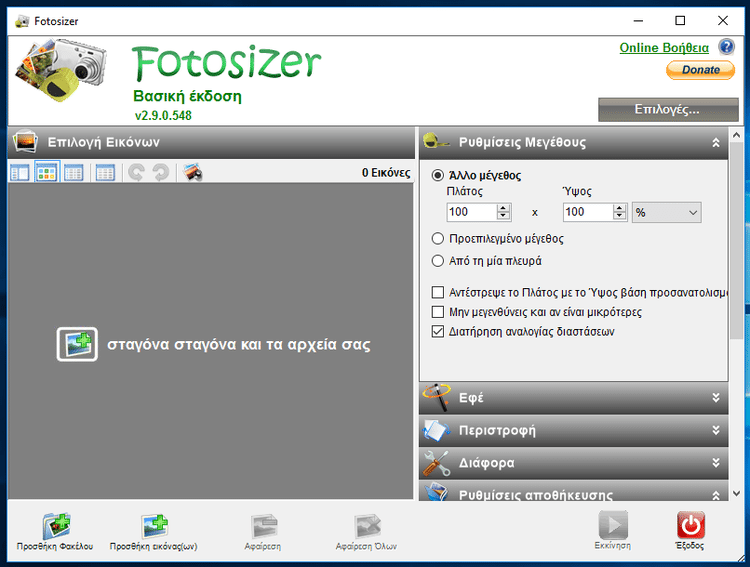
Το πρώτο βήμα για την επεξεργασία φωτογραφιών είναι να εισάγουμε τις εικόνες μας στην εφαρμογή. Μπορούμε είτε να τις επιλέξουμε όλα τα αρχεία που μας ενδιαφέρουν και να τα σύρουμε στο παράθυρο του προγράμματος…
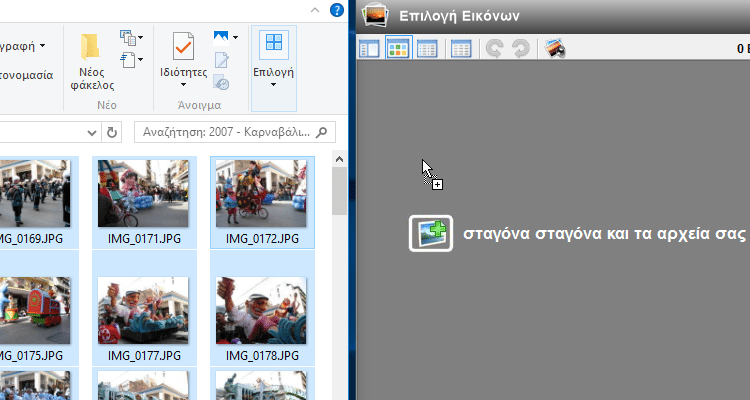
…ή να επιλέξουμε έναν ολόκληρο φάκελο με φωτογραφίες, από την επιλογή “Προσθήκη Φακέλου”.
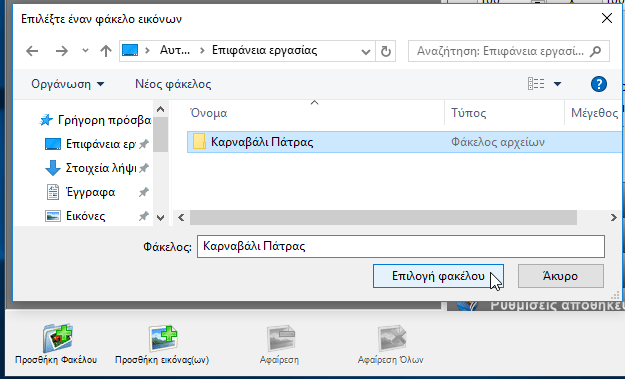
Η προεπιλεγμένη προβολή δείχνει μια μικρογραφία της κάθε φωτογραφίας, και τα απαραίτητα χαρακτηριστικά της.
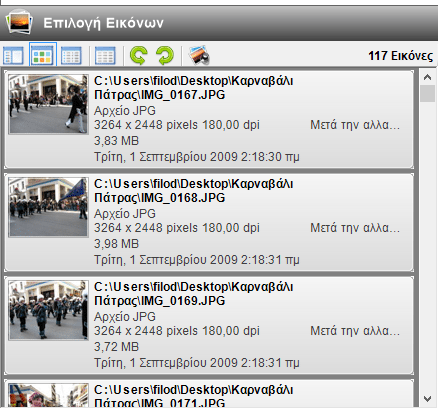
Μπορούμε να επιλέξουμε την προβολή με παράθυρο προεπισκόπησης…
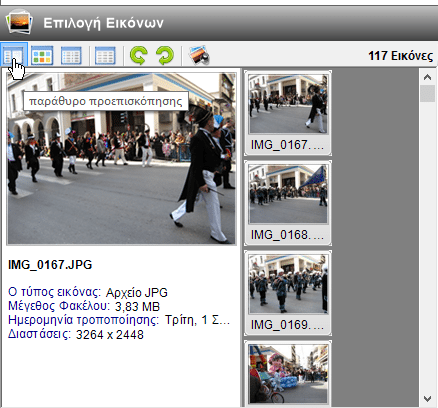
…ή την προβολή με λεπτομέρειες.
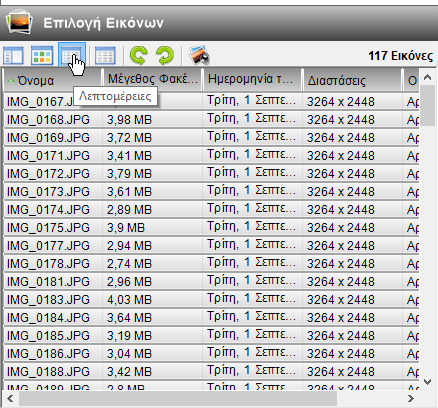
Επιπλέον, από το τέταρτο εικονίδιο μπορούμε να διαλέξουμε το ποιες στήλες θέλουμε να εμφανίζονται.
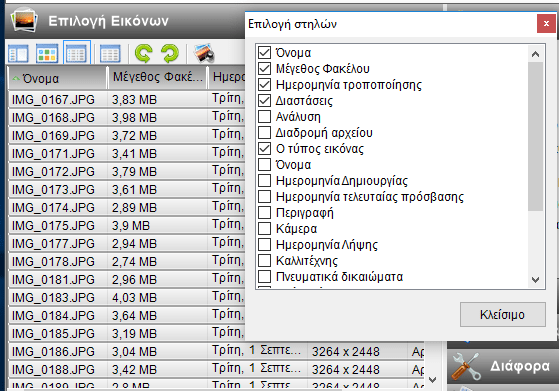
Επιλογές για την επεξεργασία φωτογραφιών
Στη δεξιά στήλη του προγράμματος θα βρούμε όλες τις διαφορετικές ρυθμίσεις που μπορούμε να αξιοποιήσουμε για τη μαζική επεξεργασία φωτογραφιών.
Αλλαγή διαστάσεων
Πρώτη και κύρια ενότητα είναι οι ρυθμίσεις μεγέθους. Μπορούμε να αλλάξουμε το μέγεθος κατά ποσοστό σε σχέση με το αρχικό, ή να ορίσουμε συγκεκριμένα Pixel, εκατοστά, χιλιοστά, ή ίντσες.
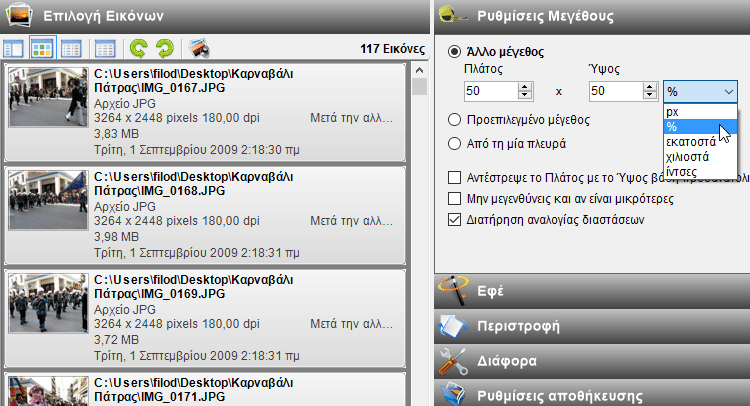
Μπορούμε επίσης να επιλέξουμε από προεπιλεγμένα μεγέθη. Αυτό είναι χρήσιμο αν θέλουμε οι εικόνες να φαίνονται καλά σε συγκεκριμένες οθόνες, ή να τις χρησιμοποιήσουμε για φόντο της επιφάνειας εργασίας.
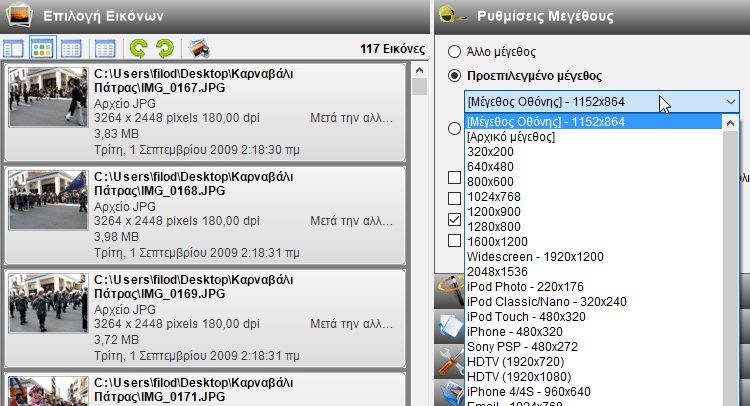
Τέλος, μια πολύ χρήσιμη δυνατότητα είναι να κάνουμε έναν έλεγχο όσον αφορά τη μία πλευρά. Για παράδειγμα, αν έχουμε μια ιστοσελίδα και το μέγιστο πλάτος της κάθε φωτογραφίας μπορεί να είναι το πολύ 600px, έχει νόημα να κάνουμε τη μαζική επεξεργασία φωτογραφιών με αυτό το κριτήριο.
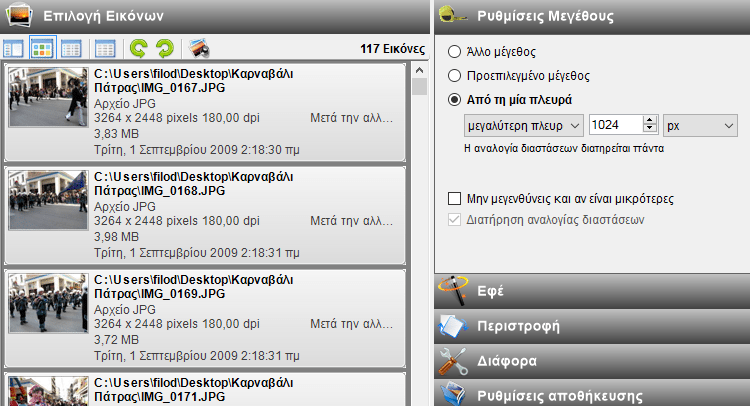
Σημαντική επίσης είναι η επιλογή “Μην μεγενθύνεις και αν είναι μικρότερες” (sic). Η μεγέθυνση των φωτογραφιών, ακόμα και σε μικρό ποσοστό, ρίχνει δραματικά την ποιότητα, και καλό είναι να την αποφεύγουμε.
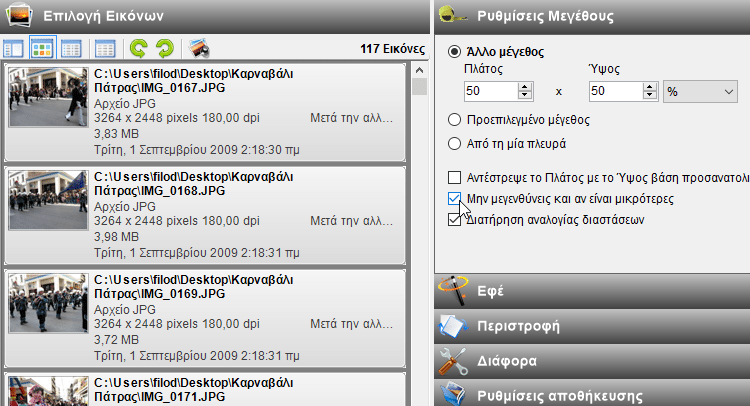
Το ίδιο ισχύει φυσικά και για τη διατήρηση αναλογίας διαστάσεων, που είναι προεπιλεγμένη. Κανείς δεν θέλει παραμορφωμένες εικόνες, στις οποίες να έχει αλλάξει ο αρχικός λόγος πλευρών.
Εφαρμογή εφέ
Η ενότητα για την εφαρμογή εφέ είναι μάλλον φτωχή, καθώς περιλαμβάνει μόνο τρία κλασσικά εφέ. Ακόμα και τα φίλτρα του Instagram παρέχουν περισσότερες επιλογές, πόσο μάλλον τα φίλτρα στο Photoshop.
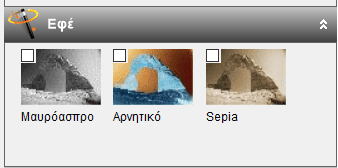
Περιστροφή
Στις επιλογές περιστροφής έχουμε τόσο τη δυνατότητα να περιστρέψουμε την εικόνα κατά τη φορά του ρολογιού ή αντιστρόφως, όπως και να αναστρέψουμε την εικόνα στον οριζόντιο ή τον κάθε το άξονα.
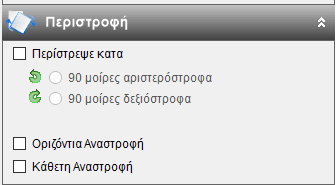
Αλλαγή ποιότητας και πληροφορίες EXIF
Αν θέλουμε να εξοικονομήσουμε χώρο στο δίσκο, μπορούμε να αυξήσουμε τη συμπίεση JPEG για αρχεία αυτού του τύπου. Επίσης, αν δεν μας ενδιαφέρει να εκτυπώσουμε συγκεκριμένες εικόνες, έχουμε τη δυνατότητα να μειώσουμε τα DPI κάθε εικόνας.
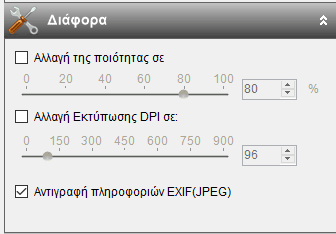
Τέλος, είναι προεπιλεγμένη η επιλογή για την αντιγραφή πληροφοριών EXIF σε αρχεία JPEG.
Οι πληροφορίες EXIF περιλαμβάνουν στοιχεία όπως η ημερομηνία και η ώρα λήψης της εικόνας, οι ρυθμίσεις της μηχανής, και το Geolocation για τον εντοπισμό της τοποθεσίας που έγινε η λήψη. Αν δεν μας ενδιαφέρει να διατηρηθούν αυτές οι πληροφορίες στα νέα αρχεία μας, μπορούμε να ξε-τσεκάρουμε αυτή την επιλογή.
Ρυθμίσεις αποθήκευσης
Η προεπιλογή είναι να δημιουργούνται νέες εικόνες με τις προδιαγραφές που έχουμε ορίσει, και να αποθηκεύονται στο φάκελο “Εικόνες” του λογαριασμού μας των Windows.
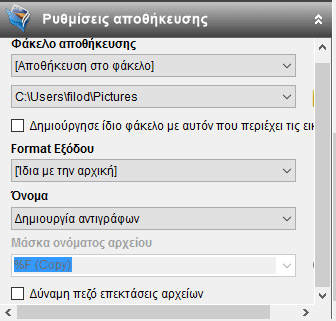
Είναι σημαντικό να κατανοήσουμε πως με τις προεπιλεγμένες ρυθμίσεις δεν θα γίνει καμία αλλαγή στις φωτογραφίες μας, μόνο θα δημιουργηθούν αντίγραφα στο φάκελο προορισμού με τις προδιαγραφές που θέλουμε.
Αν θέλουμε να αντικαταστήσουμε τις υπάρχουσες φωτογραφίες μας – που δεν το συνιστούμε – θα πρέπει στο φάκελο αποθήκευσης και στο όνομα να επιλέξουμε “Ίδια με την αρχική”.
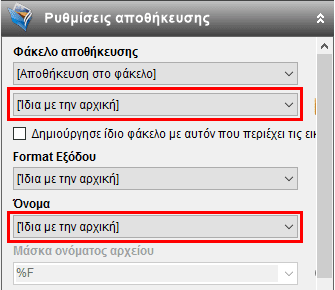
Αυτή η επιλογή όμως θα αλλάξει ανεπανόρθωτα τις εικόνες μας, πρέπει λοιπόν να είμαστε απόλυτα βέβαιοι πως αυτό είναι που θέλουμε να κάνουμε.
Προαιρετικά μπορούμε να επιλέξουμε διαφορετικού είδους format εξόδου, ώστε να μετατρέψουμε πχ εικόνες JPEG σε PNG, ή κάποια άλλη από τις επιλογές.
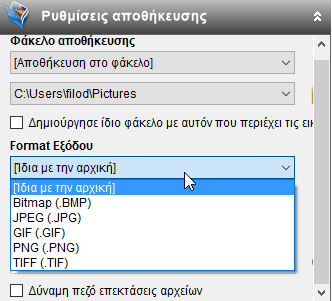
Όσο για τη μυστηριώδη “Δύναμη πεζό επεκτάσεις αρχείων”, δια χειρός Χρήστου Γεωργίου, αυτό που εννοεί ο ποιητής είναι οι επεκτάσεις των φωτογραφιών να είναι υποχρεωτικά με πεζά γράμματα αντί για κεφαλαία.
Στα Windows δεν έχουν σημασία τα πεζά και τα κεφαλαία γράμματα, σε άλλα λειτουργικά συστήματα όμως έχουν, όπως στο Linux.
Ξεκινώντας τη μαζική επεξεργασία φωτογραφιών
Αφού έχουμε κάνει τις επιλογές μας, αρκεί να κάνουμε κλικ στο κουμπί “Εκκίνηση”. Η μαζική επεξεργασία φωτογραφιών αφορά όλες τις εικόνες που έχουμε εισάγει στο πρόγραμμα, αν κάποιες φωτογραφίες δεν μας ενδιαφέρουν, θα πρέπει να τις αφαιρέσουμε πριν ξεκινήσουμε τη διαδικασία.
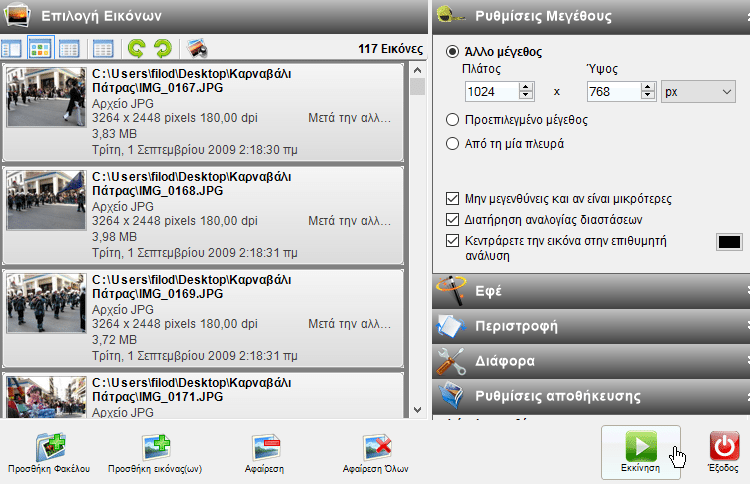
Ανάλογα με τον αριθμό των φωτογραφιών, το μέγεθος των αρχείων, την ταχύτητα του επεξεργαστή και του δίσκου, και τις επιλογές μας στο πρόγραμμα, η μαζική επεξεργασία φωτογραφιών μπορεί να πάρει από μερικά δευτερόλεπτα μέχρι μερικά λεπτά.
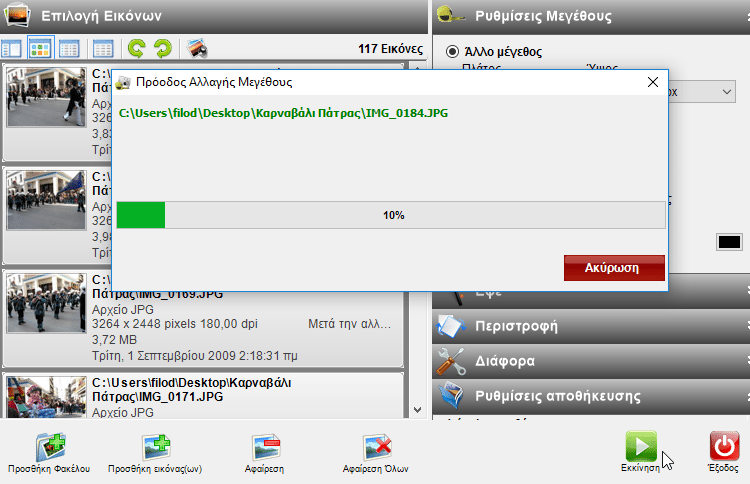
Μόλις ολοκληρωθεί, θα μας δώσει τη δυνατότητα να ανοίξουμε άμεσα το φάκελο προορισμού.
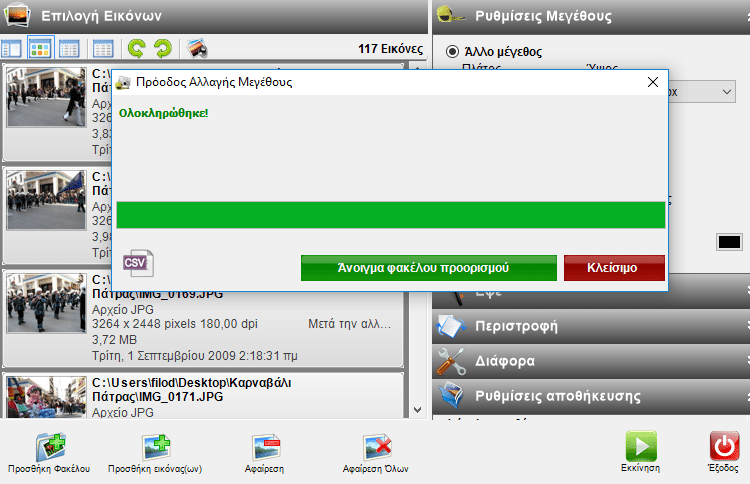
Υπενθυμίζουμε πως με τις προεπιλεγμένες ρυθμίσεις δεν γίνονται αλλαγές στις αρχικές μας φωτογραφίες, αλλά σε αντίγραφά τους.
Δωρεάν και Πληρωμένη έκδοση
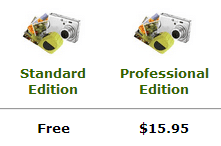
Αν μας ενδιαφέρει πραγματικά η περαιτέρω επεξεργασία, αγοράζοντας την Professional έκδοση του προγράμματος έχουμε τις εξής επιπλέον δυνατότητες:
- Τροποποίηση Φωτεινότητας, Αντίθεσης, Απόχρωσης (Hue), Κορεσμού Χρωμάτων (Saturation), και Αυτόματης Ισορροπίας Λευκού (Auto White Balance).
- Μαζική προσθήκη Text Watermark ή Image Watermark στις φωτογραφίες.
- Επιλογή στρογγυλεμένων γωνιών.
- Αυτόματη περιστροφή με βάση τις λεπτομέρειες της φωτογραφικής μηχανής (EXIF).
- Αποθήκευση των νέων εικόνων σε συμπιεσμένο φάκελο zip.
- Δεν θα εμφανίζεται το αρχικό παράθυρο για την αγορά του προγράμματος.
Εσάς σας βόλεψε το Fotosizer για τη μαζική επεξεργασία φωτογραφιών?
Συνοψίζοντας, το FotoSizer είναι ένα πολύ ισχυρό πρόγραμμα, ήδη από τη δωρεάν του έκδοση. Αν έχουμε να επεξεργαστούμε μεγάλο όγκο φωτογραφιών σε καθημερινή βάση, ή ακόμα κι αν θελήσουμε να αλλάξουμε εκατοντάδες ή χιλιάδες εικόνες μία φορά, μπορεί πραγματικά να μας λύσει τα χέρια.
Αν δοκιμάσατε το Fotosizer και σας βόλεψε, ή αν έχετε να προτείνετε κάποια καλύτερη εναλλακτική, γράψτε μας στα σχόλια.